2023 版的主要特点:
1. Creator 和 Professional 之间的功能对等
2. 完整的功能编辑器大修
3. GGX 高光反射模型
4. 3DS Max中VUE场景的Redshift转换
此版本为以下主机应用程序版本和渲染引擎添加了额外的插件兼容性(粗体项是新的):
· 3D Studio Max 2016 至2023
· 玛雅 2015 至2023
· Cinema4D R20 至2023
· Maya 2020及以上版本、Cinema 4D R23及以上版本和3D Studio Max 2022及 以上版本中的Redshift材质转换(从3.0.46开始)
· 在 3ds Max、Maya 和 Cinema 4D 中支持 V-Ray 6。

Creator 中的功能对等:完整的渲染功能、导出选项和所有集成插件
正如我们在最近的博客文章中所宣布的那样,此版本 为 Creator 用户准备了很多东西:Creator 现在包含 与 Professional 相同的功能集。除了网络渲染的渲染节点数量(Creator 为 5 个)外,VUE Professional 的所有功能现在都包含在 Creator 中。
作为 Creator 用户,您现在可以访问
- 无限渲染大小
- 多通道和 G-Buffer 渲染
- 完整的导出选项,包括
- 使用 EcoSystems 导出全场景
- HDRI 和全景天空导出
- 云导出为 OpenVDB
- 材料烘烤
- 导出任何类型的网格对象(地形、岩石、hyperblob、基元、样条、植物、生态系统)
- 相机数据/运动跟踪信息的导入和导出
- Python 控制台和 API
- 通过 GoZ 桥实时链接到 ZBrush
- 适用于 3DS Max、Maya、Cinema 4D 和 Lightwave 的所有集成插件,以及适用于 Redshift、Arnold、V-Ray 和 Renderman 的场景创建工具和转换选项
- 通过 VUE 连接器和 Nucleus 实时链接到 Nvidia Omniverse
请注意,由于版本之间的这种功能对等,使用 Creator 版本创建的任何内容都仅限于非商业用途。
完全重新设计的函数编辑器体验
继续上一版本的节点和图形编辑改进,我们完成了图形和节点编辑大修。现在,您可以比以往更快、更高效地处理图表,这将极大地加快您的日常工作流程。 在修改后的函数编辑器中,您肯定会感到更加舒适和自在。
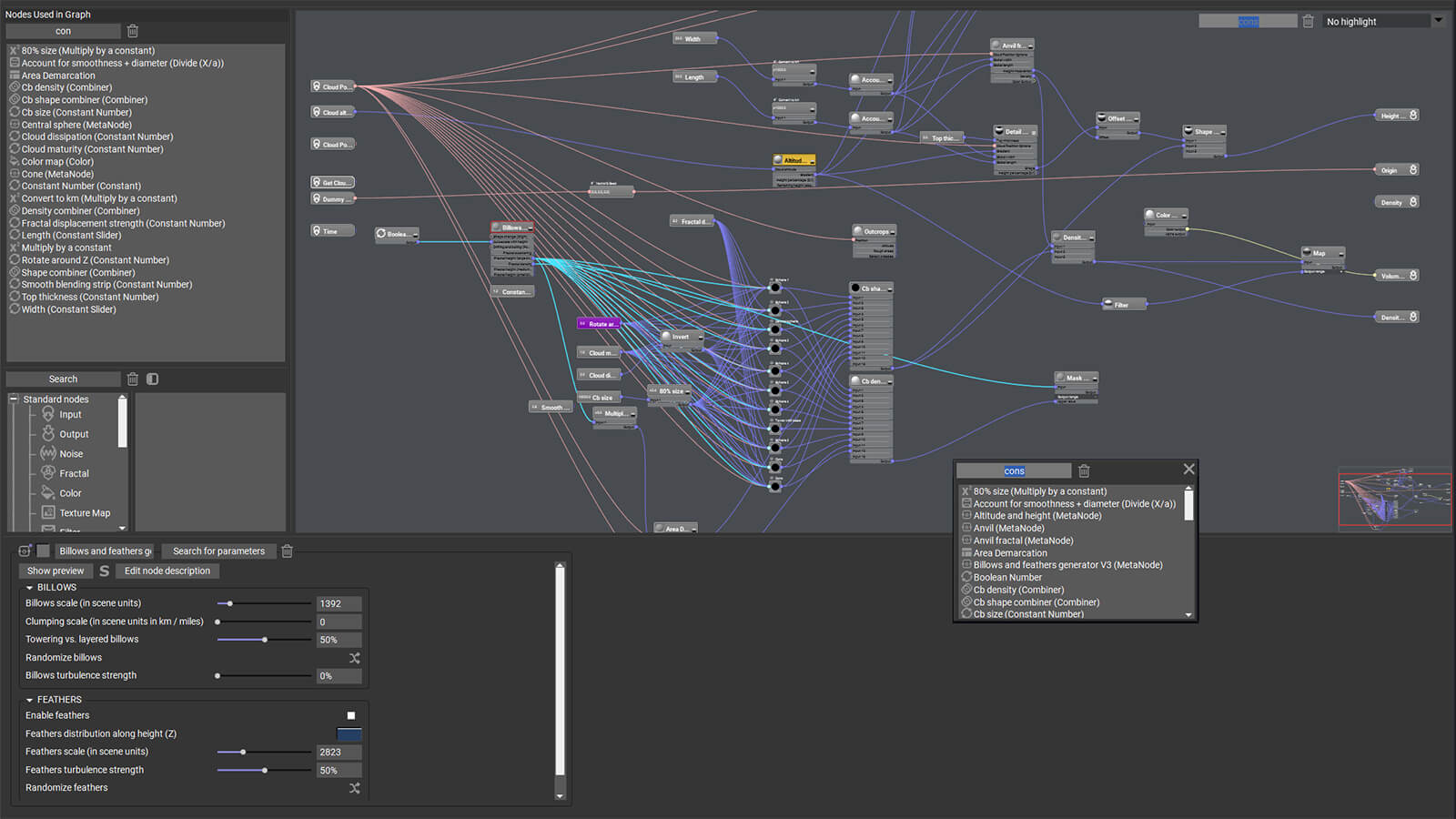
搜索功能
- 您现在可以使用键盘上的 [TAB] 键搜索节点,方法是在图表中右键单击以打开上下文菜单并键入以打开搜索,或者通过单击任何节点输入或输出以打开兼容节点列表该特定端口并键入以进行搜索。
- 突出显示连接,使用 [TAB] 打开搜索并立即将节点插入连接。
- 节点选择器已重新设计为两列布局,并具有与 [TAB] 键相同的搜索功能。
- 每个节点都有一个搜索字段,用于在所有选项卡中搜索节点中的所有参数。这对于具有许多参数的大型节点特别有用。
- 在图表的右上角,有一个搜索字段,用于搜索图表中使用的节点。该图将立即框住所选的搜索结果。新添加的“图表中使用的节点”面板中也提供了相同的功能。
- 同样在右上角,您可以突出显示特定类型的节点,使它们从图表的其余部分中脱颖而出。突出显示与图中已用节点的搜索字段相结合。
-
简化的连接处理
- 新节点可以通过直接点击节点的输入和输出并选择/搜索要连接的节点或通过从端口拖出连接线,将其释放到空白区域并选择/来快速连接到现有节点。从那里搜索节点。当您在拖出连接线时按住[CTRL] / [CMD],系统会要求您选择要将线连接到的新节点的输入,包括任何辅助输入。
- 您不再需要明确地将连接连接到特定的输入或输出。只需在节点上的任意位置释放连接线即可打开上下文菜单,让您选择所需的端口。
- 按住[SHIFT]并单击连接线可将其从一个端口或节点移动到另一个。这也适用于多条连接线。释放空白区域中的线以创建连接线的新节点。
- 双击连接的开头或结尾可快速将其删除。
- 将连接从具有不同数据输出的节点拖动到需要不同类型数据的节点时,现在会自动转换不匹配的数据类型。可以在图形菜单中随意禁用此行为。
- 将图像文件直接拖放到图中以创建投影纹理贴图节点。在节点的输入或材质通道的输出(例如正常输出)上拖动图像文件将自动将纹理连接到该输入/输出并在需要时插入数据转换节点。拖放图像文件适用于应用程序中的每个图像小部件,而不仅仅是图表。
- 图形菜单中的新选项可以 淡化所有断开连接的节点或 移除所有断开连接的节点。
- 将节点拖到连接线上以将其自动捕捉到连接中。释放鼠标以确认或继续拖动以取消捕捉节点。可以在图形菜单中随意禁用此行为。通过在拖动节点的同时按住[CTRL],您可以暂时反转行为,例如在禁用时启用捕捉一次,反之亦然。
改进的节点处理和图形可读性
- 用于快速折叠和展开节点的汉堡包按钮。单击会循环显示以下状态:完全折叠、仅显示连接的输入和输出、显示所有可用的辅助输入/输出组、展开所有辅助输入/输出组。您还可以在图形菜单中为图形中的所有节点全局设置展开状态。
- 现在可以禁用任何节点,这将绕过该节点,就好像它不存在一样。
- 在材质图中,现在可以单独显示节点以预览它们对材质的直接影响。您可以选择要用于独奏预览的素材通道。
- 现在可以 通过右键单击节点来为每个节点设置预览形状(球体、立方体等)和预览比例。
- 如果节点太小无法在节点内部显示节点名称,或者如果节点完全最小化,节点名称将出现在节点上方以便更好地识别节点。
- 现在可以在应用程序的所有数字字段中执行数学运算,无论是节点还是编辑器。这包括基本算术运算,例如加、减、乘和除(使用运算符 + - * /)和公式,例如 sin、cos、tan 等。
为标准材料引入 GGX 反射
您过去可能遇到过这个问题:您切换到光度学气氛,突然间,所有标准材质的高光都太亮,场景看起来曝光过度。发生这种情况是因为光度大气使用了比其他大气模型强几千倍的真实世界的太阳和光强度。标准材料使用指数 phong 模型进行高光反射,然后产生过强的高光。
这不再是问题,因为在新的 2023 版本中,您可以将标准中的高亮模型类型从 phong 切换到更好的 GGX 模型。切换到 GGX 可确保无论大气模型和光照强度如何,高光看起来总是一样的,您不再需要调整材质来调整曝光过度或曝光不足的高光。
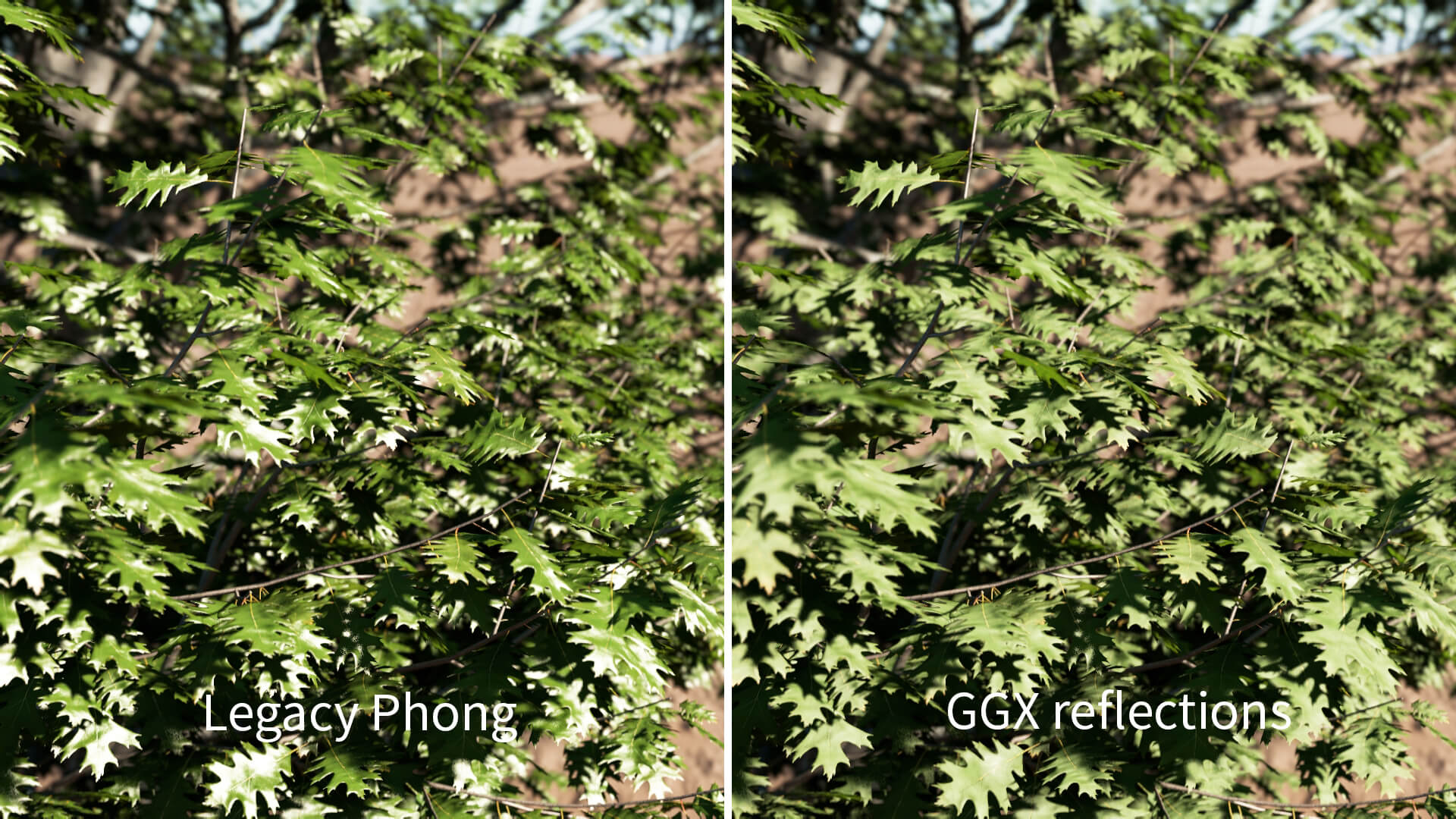
选择高亮模型是渲染设置并指示渲染引擎使用相应的模型。请注意,路径跟踪器始终强制执行 GGX,即使选择了 phong。raytracer 支持 phong 和 GGX 以保持向后兼容性。PBR 材料不受此更改的影响,因为它们一直在内部使用 GGX,并且在所有渲染引擎和大气模型中看起来一致。
请注意,各向异性高光目前仅在 phong 模型中受支持。
在 3DS Max 中将 VUE 场景转换为 Redshift 场景
我们将上一版本中引入的 Redshift 转换扩展到 3DS Max。使用 VUE 集成插件,可以将单个资产或整个场景转换为具有预设置 Redshift 材料的 Redshift 资产。
此功能至少需要 Redshift 3.0.46(或任何更高版本)和新的 OCIO 工作流。
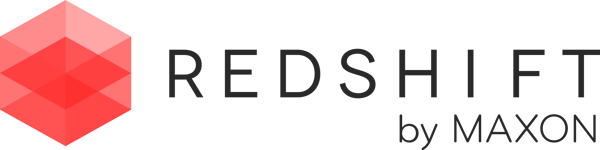
在 3DS Max 中将渲染引擎设置为 Redshift,然后使用集成插件加载 VUE 场景。在世界浏览器中选择您想要转换的所有对象,右键单击它们并选择转换选项。
Alpha 贴图可以链接到 Redshift 的不透明通道,也可以将它们加载到Redshift 精灵节点以获得最佳渲染性能。
进一步的改进和功能
- 改进了过滤器编辑器,可以正确外推过滤器边界外的曲线。还有一个新选项(并非在所有滤波器曲线中都可用,但在有意义的情况下对上下文敏感)用于将滤波器的输出裁剪到定义的范围内。
- 用于球面投影、两点之间的距离和两个向量之间的角度的新数学节点;改进现有节点,例如旋转和扭曲
- 新的湿度指数节点用于驱动地形上的材料分布和地形图中侵蚀形状的快速模拟
- 彩色纹理贴图的正确 sRGB 色彩空间处理;在以前的版本中,sRGB 颜色空间仅通过为表示颜色的纹理贴图设置 2.2 的伽马值来估计。现在,颜色纹理真正转换为 sRGB 颜色空间。在加载使用以前版本创建的场景时,应用程序会询问您是否要将伽玛为 2.2 的所有颜色纹理转换为 sRGB。
- 材质编辑器中位移选项卡上的“应用附加凹凸”将用作附加凹凸层的位移函数或纹理应用于材质。这独立于材质中的实际凹凸和法线通道,可以作为第三个选项激活。
- 凹凸贴图可以像法线贴图一样倒置在脸的背面(例如树叶上)。材质编辑器的凹凸选项卡上的新复选框启用或禁用此行为。
- 烘焙的程序纹理现在以 更高的烘焙精度 和 可选的纹理抗锯齿进行计算,以实现更平滑的颜色过渡。
- 现在可以使用Cinema 4D 标准/物理渲染器的 VUE 插件转换双面材质。以前,不支持背面转换。
- 在所有应用程序中使用Arnold支持背光/半透明转换。
- 云可以导出为 NanoVDB。
- 云更改现在与 Omniverse 阶段同步。
- 函数编辑器中的云位置 输入现在可以选择考虑高度和高度调制影响。
- 云位置输入节点中的新选项允许在本地坐标和世界坐标之间切换,而不会像以前那样导致 2000 的比例差异(旧行为仍然可以作为向后兼容的旧模式使用)。
- 物质材料现在支持透明涂层折射率。
- 地形编辑器3D 显示计算的显着加速。
- 用于流离失所的无限水面的新 质量提升滑块,以避免过度使用内存。
...以及更多。
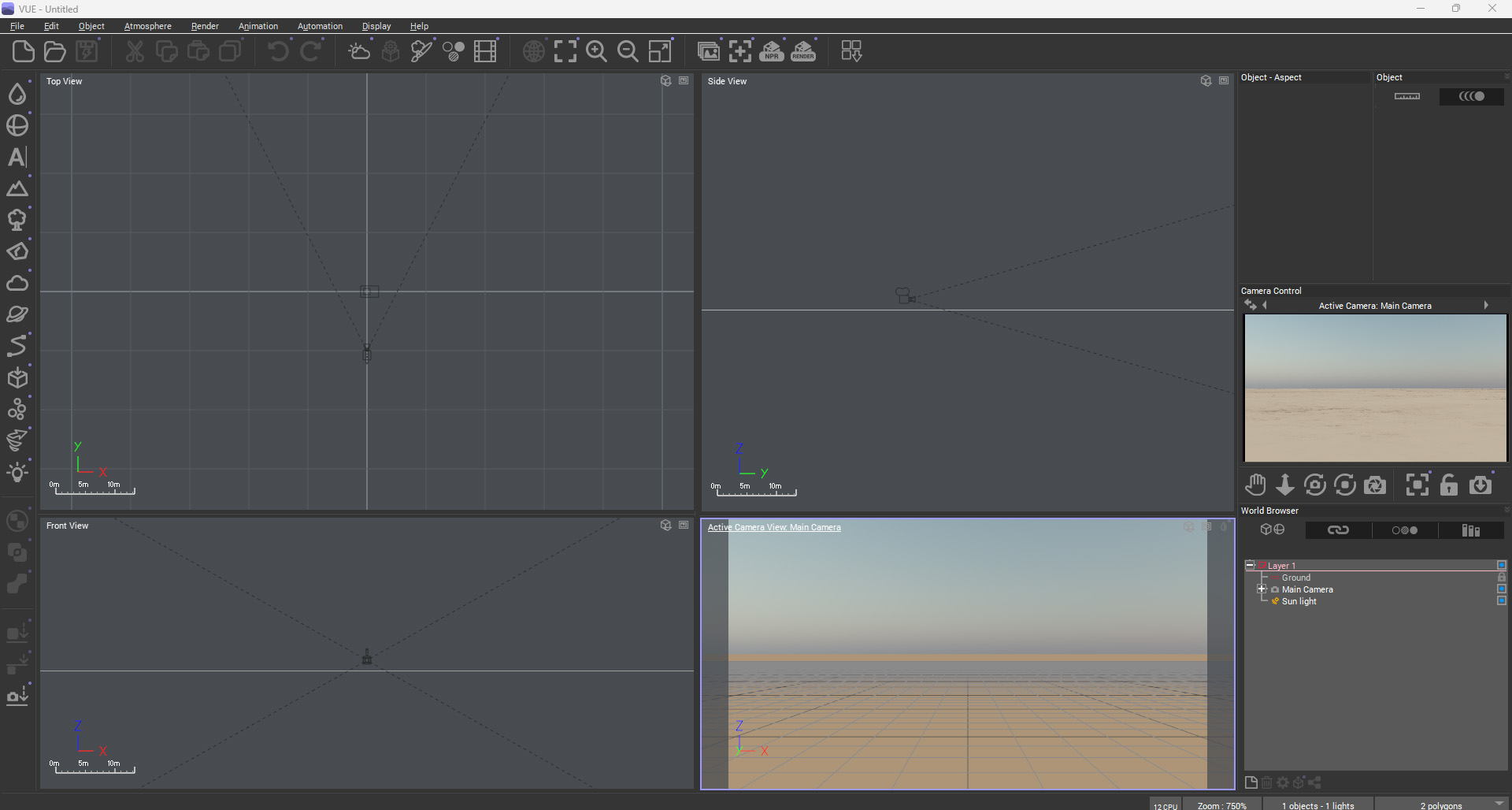
暂无介绍!